MFC-J6910DW
Usein kysytyt kysymykset ja vianmääritys |

MFC-J6910DW
Päivämäärä: 02/08/2017 Numero: faq00002592_003
Automaattinen kaksipuolinen tulostaminen(duplex) ja vihkotulostus
2 puolisena(duplexina) tulostettaessa:
-
Ledger tai B4 paperille tulostettaessa 2 puolisen tulosteen ylä- ja alaosa tulostuu 22mm alkuperäistä pienempinä.
-
Reunaton tulostus ei ole käytettävissä 2 puolisena tulostettaessa.
-
Jos paperi on taittunut, suorista se ja laita takaisin paperinsyöttöalustalle.
- Käytä tavallista tai ohutta paperia. ÄLÄ käytä kirjepaperia.
Asettaaksesi 2-puolisen tulostuksen tulostuksen tulostinajurissa, seuraa alla olevia ohjeita:
HUOMIO: Alla olevat esimerkit ovat tyypillisestä laitteesta ja käyttöjärjestelmästä, joten ne voivat erota omasta Brother laitteestasi ja käyttöjärjestelmästäsi.
.
-
Voit asettaa 2 puolisen tulostuksen joko yksittäiselle tulostukselle, tai voit asettaa tulostinajurin niin että kaikki työt tulostuvat oletuksena 2 puolisena/vihkotulostuksena.
Yksittäinen tulostus:-
Haluamassasi ohjelmistossa valitse tulosta vaihtoehto.
- Paina Määritykset avataksesi tulostusasetukset. Jatka vaiheeseen 2.
Vaiheet saattavat poiketa ohjeesta ohjelmistostasi riippuen.Kaikki työt:-
Avaa Määritykset. (Paina tästä nähdäksesi tarkemmin kuinka avata Määritykset.)
- Jatka vaiheeseen 2.
-
Haluamassasi ohjelmistossa valitse tulosta vaihtoehto.
-
Perusasetukset välilehdellä valitse toinen vaihtoehto 2 puolinen / vihko alasvetovalikosta:
-
Kaksipuolinen: Valitse tämä jos haluat tulostaa 2 puolisena automaattisesti.
- Vihko: Valitse tämä jos haluat tulostaa vihkotulostuksena automaattisesti. Tehdäksesi vihkon, taita tulostetut sivut keskeltä. Käyttäessäsi vihkotulostusta huomioi että paperikoko, asettelu, lähde ja muut asetukset tulee pysyä muuttumattomana koko työn ajan.
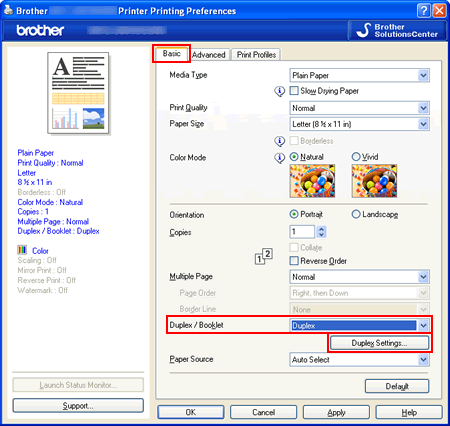
-
Kaksipuolinen: Valitse tämä jos haluat tulostaa 2 puolisena automaattisesti.
-
Paina Kaksipuolisen tulostuksen asetukset painiketta.
-
Riippuen valitsetko Kaksipuolinen vai Vihko, voit säätää seuraavia asetuksia:
Kaksipuolinen tulostus:-
Tyyppi: On valittavissa neljä erilaista sidontatyyppiä molempiin paperisuuntiin - pysty- tai vaakasuuntaan .
- Sidontareunus: Jos valitset tämän, voit määrittää sidontareunuksen leveyden millimetreinä tai tuumina.
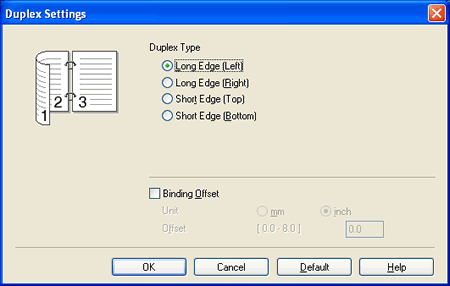
Vihko:-
Kaksipuolisen tulostuksen asetukset: On valittavissa kaksi erilaista sidontatyyppiä molempiin sidontasuuntiin - pysty- tai vaakasuuntaan .
-
Vihkotulostus menetelmä: Kun Jaa sarjoiksi on valittuna: Tämä valinta antaa sinun taittaa keskeltä pienempiä yksittäisiä vihkosarjoja ilman tarvetta muuttaa sivunumeroinnin järjestystä. Voit määrittää jokaisen vihkosarjan sivumäärän yhdestä viiteentoista (1-15). Tästä valinnasta voi olla hyötyä, kun tulostat vihkoja joissa on paljon sivuja.
- SIdontareunus: Jos valitset tämän, voit määrittää sidontareunuksen leveyden millimetreinä tai tuumina.
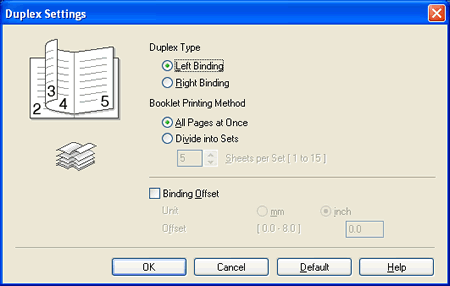
-
Tyyppi: On valittavissa neljä erilaista sidontatyyppiä molempiin paperisuuntiin - pysty- tai vaakasuuntaan .
-
Paina OK.
-
Jotkut paperityypit voivat tarvita enemmän kuivumisaikaa kaksipuoleista tulostusta käytettäessä. Jos kaksipuoleisessa tulostuksessa tulee tahraantuneita sivuja, tai paperitukoksia, voit säätää Advanced Duplex Settings:
-
Valitse Lisäasetukset välilehti.
-
Valitse Muut tulostusasetukset.
-
Valitse Advanced Duplex Settings. Voit valita jonkin seuraavista asetuksista:
-
Normaali: Valitse tämä vaihtoehto tulostaaksesi normaalinopeudella joka käyttää normaalimäärän mustetta.
-
Kaksipuolinen 1 (Hitaampi tulostusnopeus): Valitse tämä vaihtoehto tulostaaksesi hitaammalla nopeudella joka käyttää normaalimäärän mustetta. Tämä vaihtoehto ei ole käytettävissä Ledger eikä A3 paperikokojen kanssa.
- Kaksipuolinen 2 (Hitaampi tulostusnopeus ja vähemmän mustetta): Valitse tämä vaihtoehto tulostaaksesi samallanopeudella kuin Duplex 1, mutta käyttäen vähemmän mustetta.
-
Normaali: Valitse tämä vaihtoehto tulostaaksesi normaalinopeudella joka käyttää normaalimäärän mustetta.
- Paina OK.
-
Valitse Lisäasetukset välilehti.
-
Paina OK.
-
Jos tulostat Yksittäistä työtä, paina OK tai Tulosta tulostusvalikossa aloittaaksesi tulostamisen.
Jos määritellään Kaikille töille, ajuri on nyt määritetty ja tulevat työt käyttävät nyt määriteltyjä asetuksia.
-
Haluamassasi ohjelmistossa valitse tulosta vaihtoehto.
-
Tulostusvalikossa Kopiot kohdan oikealla puolella valitse Kaksipuolinen.
(Ei käytettävissä Mac OS X 10.4:ssa)
-
Valitse alasvetolaatikosta Asettelu.
-
Valitse Pitkä sivu sidonta tai Lyhyt sivu sidonta Kaksipuolinen valikossa.
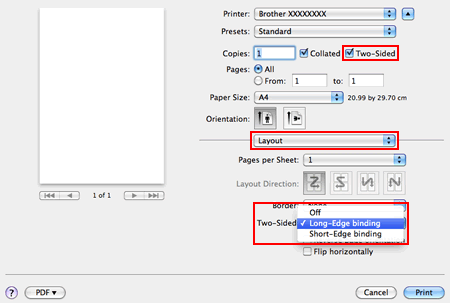
-
Jotkut paperityypit voivat tarvita enemmän kuivumisaikaa kaksipuoleista tulostusta käytettäessä. Jos kaksipuoleisessa tulostuksessa tulee tahraantuneita sivuja, tai paperitukoksia, voit säätää Advanced Duplex Settings:
-
Ohjelmiston alasvetovalikosta valitse Print Settings.
-
Paina Advanced.
-
Paina Advanced Duplex Settings. Voit valita jonkin seuraavista asetuksista alasvetovalikosta:
-
Normaali: Valitse tämä vaihtoehto tulostaaksesi normaalinopeudella joka käyttää normaalimäärän mustetta.
-
Kaksipuolinen 1 (Hitaampi tulostusnopeus): Valitse tämä vaihtoehto tulostaaksesi hitaammalla nopeudella joka käyttää normaalimäärän mustetta. Tämä vaihtoehto ei ole käytettävissä Ledger eikä A3 paperikokojen kanssa.
- Kaksipuolinen 2 (Hitaampi tulostusnopeus ja vähemmän mustetta): Valitse tämä vaihtoehto tulostaaksesi samallanopeudella kuin Duplex 1, mutta käyttäen vähemmän mustetta.
-
Normaali: Valitse tämä vaihtoehto tulostaaksesi normaalinopeudella joka käyttää normaalimäärän mustetta.
-
Ohjelmiston alasvetovalikosta valitse Print Settings.
-
Tallentaaksesi nämä asetukset jatkoa varten:
-
Valitse Tallenna nimellä... tai Tallenna esiasetuksena... Esiasetukset alasvetovalikosta.
- Kirjoita haluamasi nimi esiasetukselle ja paina OK.
-
Valitse Tallenna nimellä... tai Tallenna esiasetuksena... Esiasetukset alasvetovalikosta.
- Paina Tulosta. Asiakirja tulostuu valituilla asetuksilla.
MFC-J5910DW, MFC-J6510DW, MFC-J6710DW, MFC-J6910DW
Jos tarvitset lisäapua, ota yhteys Brotherin asiakaspalveluun:
Sisältöpalaute
Huomaathan, että tämä lomake on tarkoitettu ainoastaan palautteen antamiseen.